
Microsoft Virtual PC er et gratis program som hjelper deg med å lage dine egne virtuelle maskiner i ditt nåværende operativsystem, slik at du enkelt kan teste programvare eller lære et nytt miljø. Slik kommer du i gang.
Bruker Windows Virtual PC
Først må du laste ned Virtual PC fra Microsofts nettsted . Du vil sørge for å velge riktig Windows 7-utgave fra rullegardinmenyen og deretter velge Windows Virtual PC.
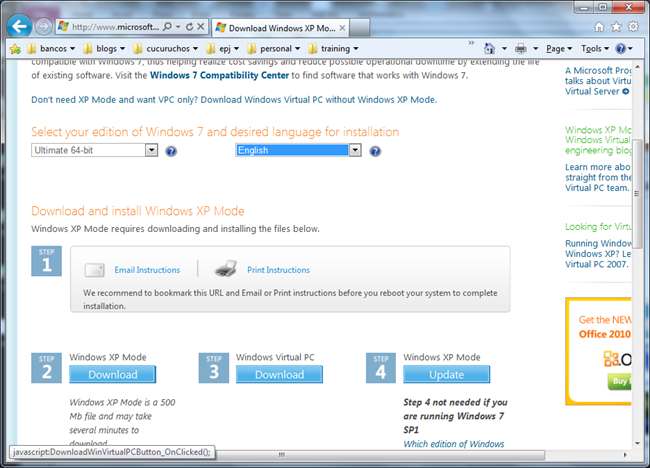
Det vil be deg om å installere Virtual PC som en Windows-programvareoppdatering.
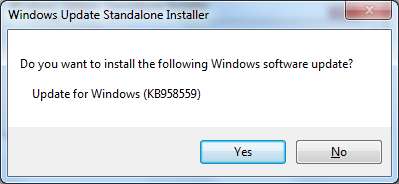
Du må starte på nytt etter at installasjonen er ferdig.

Etter omstart kan du finne Windows Virtual PC i startmenyen og velge den for å åpne programmet.

Klikk på Opprett virtuell maskin i det nye vinduet som ble åpnet.
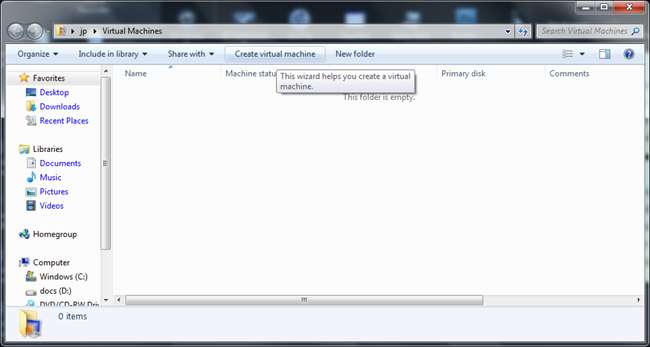
Nå kan du skrive navnet på den nye virtuelle maskinen din og plasseringen for å lagre den virtuelle maskinfilen.
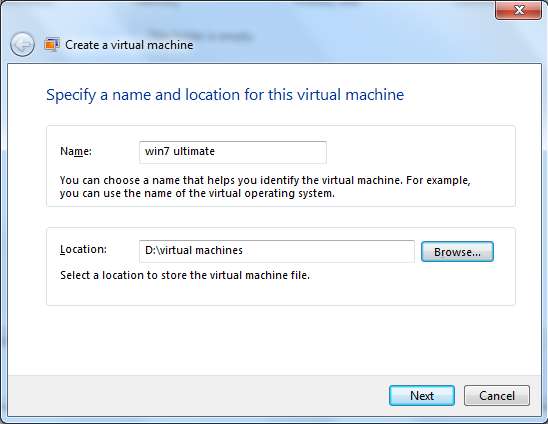
I neste vindu kan du velge hvor mye RAM-minne du vil tildele den virtuelle maskinen.
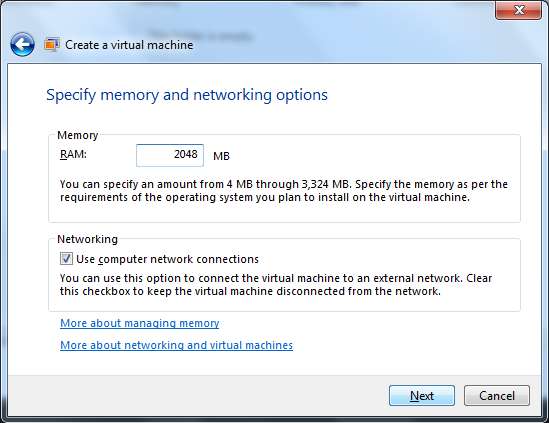
I neste vindu oppretter du en virtuell harddisk der du installerer det virtuelle operativsystemet. Du kan velge mellom en dynamisk utvidende virtuell harddisk (den vil vokse i henhold til dine virtuelle maskinbehov), bruke en eksisterende virtuell harddisk eller bruke avanserte alternativer.
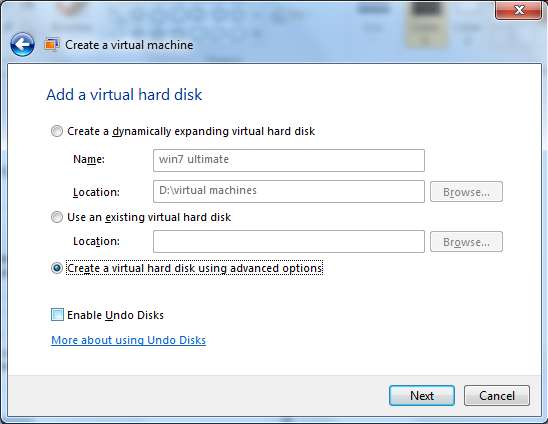
I det avanserte alternativvinduet kan du velge å lage en dynamisk utvidende harddisk (harddisken vil vokse som den virtuelle maskinen din trenger), en harddisk med fast størrelse (du tildeler lagringsplass for den) og en forskjellig harddisk ( endringene lagres på en annen harddisk slik at den opprinnelige harddisken kan være intakt)
Vi vil bruke en dynamisk virtuell harddisk for dette eksemplet.
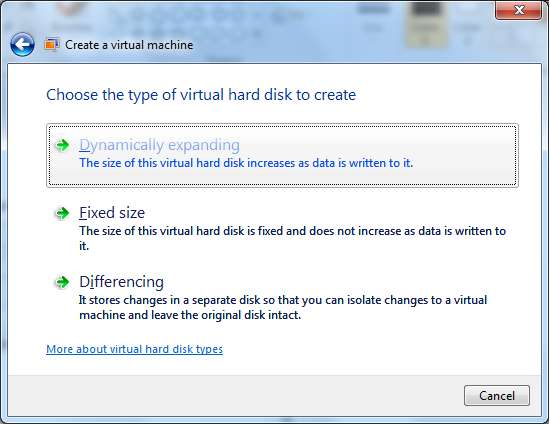
Du kan nå velge plasseringen for den virtuelle harddisken på datamaskinen og navnet på den.
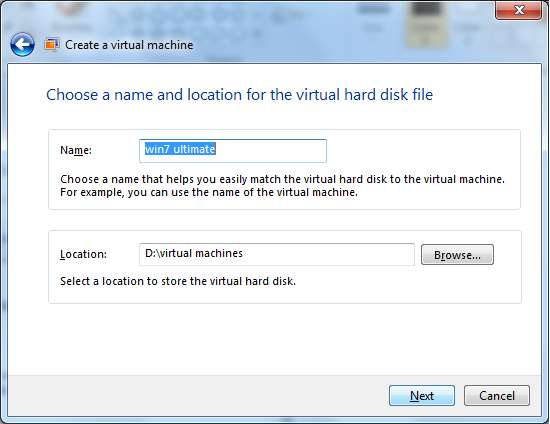
Når vi valgte den dynamisk ekspanderende virtuelle harddisken, vil vi spesifisere maksimal lagringsplass for at den skal vokse i neste vindu.
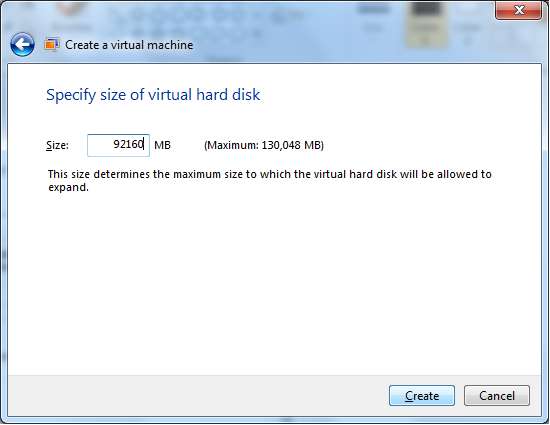
Og det er ganske mye det!
Du har opprettet en virtuell maskin og trenger bare å installere operativsystemet.
Du kan gå til Virtual PC igjen, og finner din nye Virtual Machine. Høyreklikk på den for å velge innstillingene, eller klikk på Innstillinger-menyen.
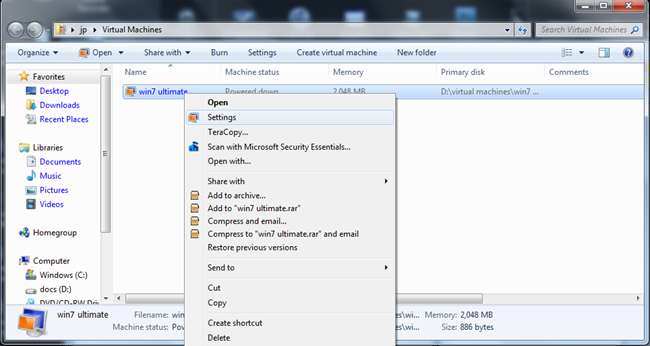
I innstillingsvinduene kan du angi hvor installasjonsdisken for det nye operativsystemet er plassert for å installere den på den nye virtuelle maskinen.
Gå til DVD-stasjon og velg Få tilgang til en fysisk stasjon hvis du lastet installasjons-CD / DVD-en i datamaskinens Rom.
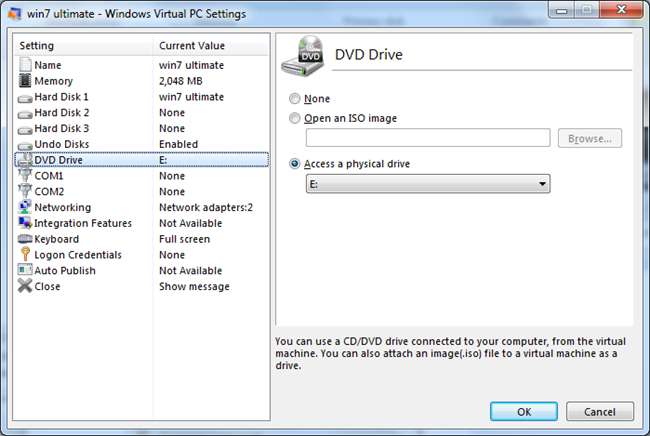
Eller velg Åpne et ISO-bilde for å velge et bilde med installasjonsfilene for å installere et operativsystem på din nye virtuelle maskin.
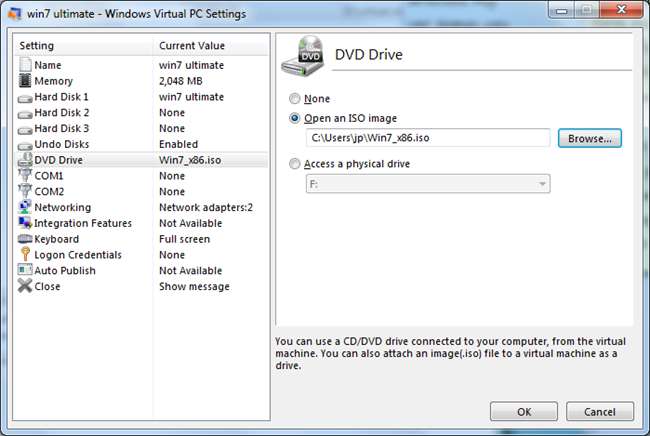
Når du har startet den virtuelle maskinen, er det bare å følge de vanlige installasjonsanvisningene for å lage ditt virtuelle operativsystem.







